Google推出Gmail Labs實驗室版,開放13種新功能! (上)
Google一堆工程師想必是有一堆用不完的點子,不管實用、不實用甚至天馬行空的,似乎都有機會可以讓大家玩玩。最近Google的Gmail團隊推出「Gmail Labs」裡面的一堆功能,包括快速連結區塊、新增郵件圖標ICON、聊天面板的大頭貼、自訂快速鍵...等等,共13種之多。如果你想先試玩看看Gmail的各種新功能,可以依照下面的方法開啟。
如果你還沒有Gmail信箱的話,可以到下面網頁去免費申請:
如何啟用Gmail Labs實驗室版功能?
第1步 目前Gmail Labs的新功能只出現在英文版的Gmail網頁中,如果你想先試玩看看的話,必須先切換成英文版的介面,再去Gmail Labs設定頁面中點選、啟用。
開啟、設定好新Gmail Labs裡面的新功能之後,可以再把他切換回繁體中文介面,新功能還是可以用。
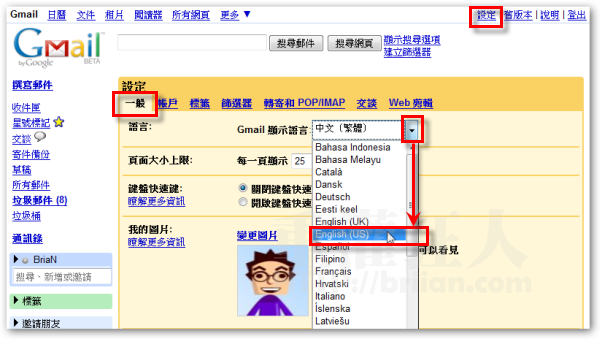
第2步 切換成英文版介面後,請到「Settings」裡面的「Labs」點選你要試用的新功能,再按下最下面的〔Save Changes〕按鈕即可。
以下簡單介紹一下Gmail Labs的13種新功能:
一、快速連結面板,快速跳到常用頁面
這個「Quick Links」功能主要就是Gmail網站的「我的最愛書籤」,我們可以在你常用的頁面中按一下「Add Quick Link」,把該頁面加入到「Quick Links」面板中,以後我們可以在Gmail的任何一個頁面中隨時按一下面板中的連結,直接跳到你指定的頁面去。
譬如說,你常需要切換什麼設定,或跳到某些分類(標籤)的郵件頁面中...等等,就像我們使用IE或Firefox瀏覽器的我的最愛書籤一樣。
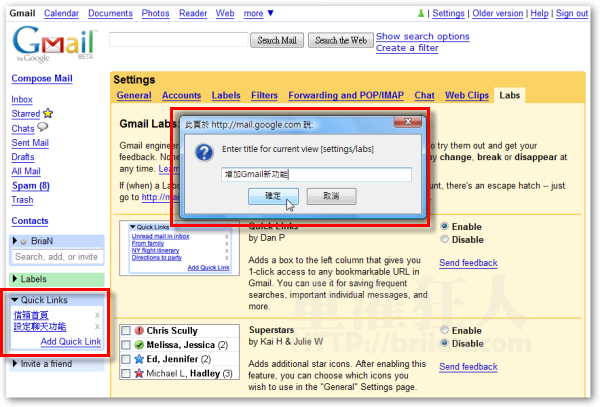
二、Superstars多樣化的郵件圖示,分類來信更方便
第1步 啟用Superstars功能後,我們可以在「General」設定頁面中挑選你要使用的郵件圖示,用滑鼠左鍵直接拉、放就可以。
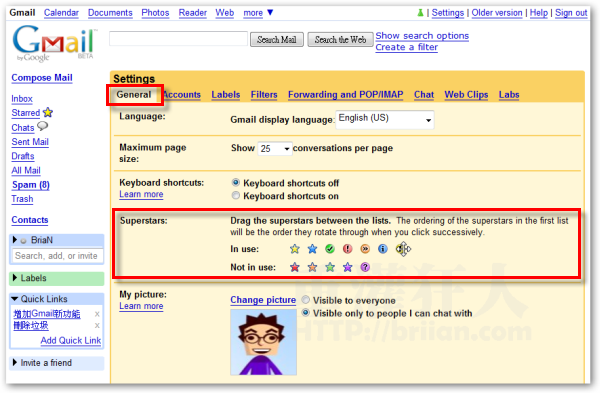
第2步 然後在你要特別標注的郵件標題左邊的星星按一下滑鼠左鍵,就可以套用其中一個圖示,多按幾下就可以在不同的圖示中切換,隨時標上你喜歡的郵件圖示,用圖示來幫不同的郵件作分類,如朋友的、老闆寄的郵件、客戶的...等等。或者根據郵件的輕重、緩急來分類,也是很方便唷!
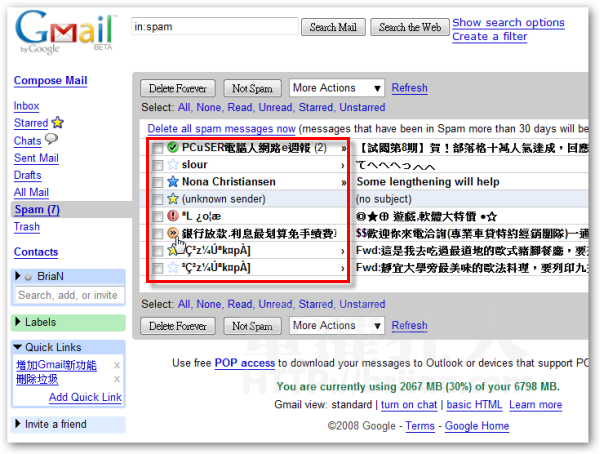
三、聊天面板大頭貼,跟誰講話一看就知
下面這個「Pictures in chat」可以在Gmail的聊天面板中顯示對方的大頭貼圖片,如果你一下開太多聊天視窗的話,可以只看圖就知道現在在跟誰講話,應該比較不容易傳錯人吧?
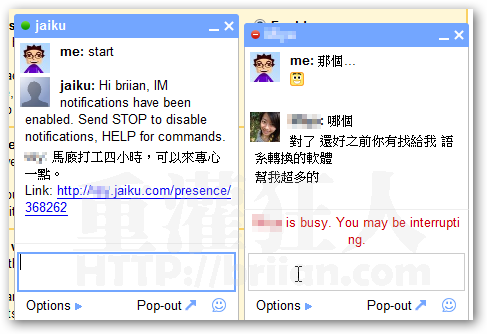
四、「Fixed width font」改用等寬字體來瀏覽郵件
其實不是很知道這功能是幹嘛的,我猜應該就是換用其他字元寬度相同的字型(Fixed–width)來顯示郵件內容吧,這樣可以讓一些文字都擠在一起的內容,更好閱讀些?好像是吧… 這部份我就不懂,再請熟悉這方面的網友指導一下。(好像是英文字才有這分別?)
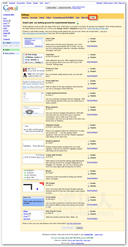
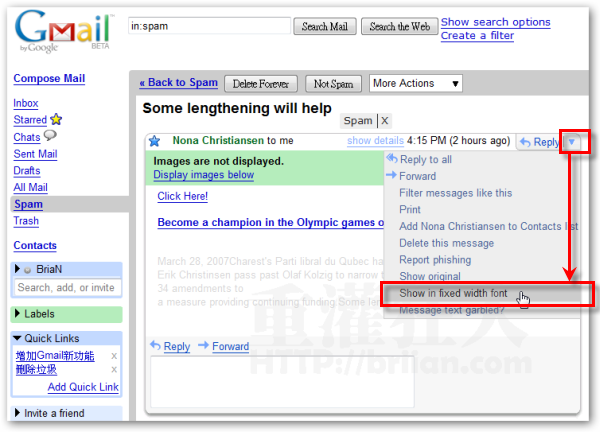
 翻頁閱讀 »
翻頁閱讀 »
聽說GMAIL有寄信後5秒內(甚至還可改設定延長為10秒)可以按「取消傳送」的功能,但在我的GMAIL介面中,怎麼一直看不到勒?要做什麼設定動作嗎?請問有哪一位達人能告訴我?
不來恩
我有引用你的部分內容,但是我不知道怎樣去向你告知,(因為我是blogger的新手)
所以只好在這邊給你我寫的文章連結,如果你覺得我的引用不適當,再請你告知我一下,
我會馬上進行修改!謝謝!
http://fastisfurious.spaces.live.com/blog/cns!638DDA9B599C193!577.entry
http://fastisfurious.spaces.live.com/blog/cns!638DDA9B599C193!578.entry
http://cid-cb8054094065758b.spaces.live.com/blog/cns!CB8054094065758B!146.entry
http://cid-cb8054094065758b.spaces.live.com/blog/cns!CB8054094065758B!147.entry
因某些因素所以這兩個都是我的,如有不便請見諒囉!
您好 請問:
為什麼我切換到英文語系後.
依然沒有看到「Labs」標籤?
是要另外作設定嗎??
若您知道的話.煩請告知解決方法喔^^